笔记本win10如何开启独显amd
1.右击桌面空白处,选择“显示卡属性”,进入“显示卡属性”。
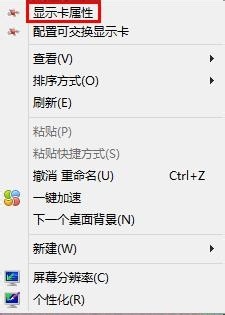
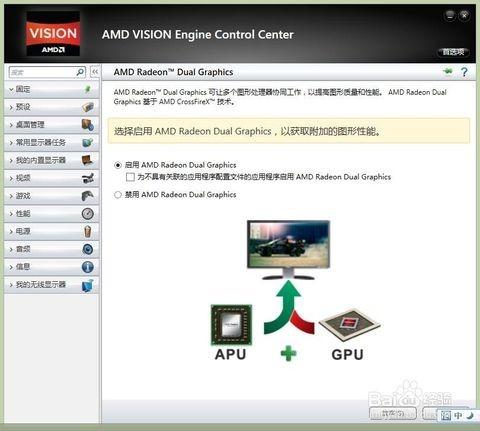
2.我们在“显示卡属性”中选择“性能”下面的“amd radeon dual graphics”
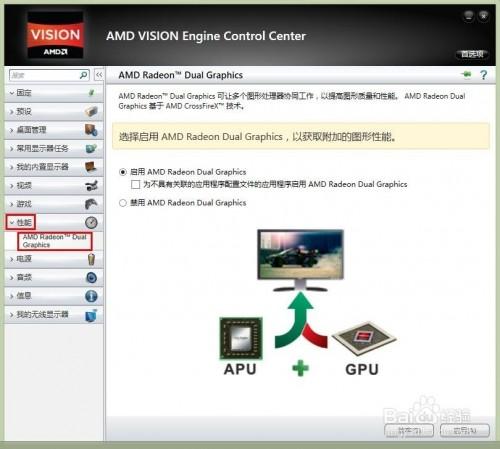
3.我们选择“启用 amd radeon dual graphics”这样我们就可以开启混合交火技术。
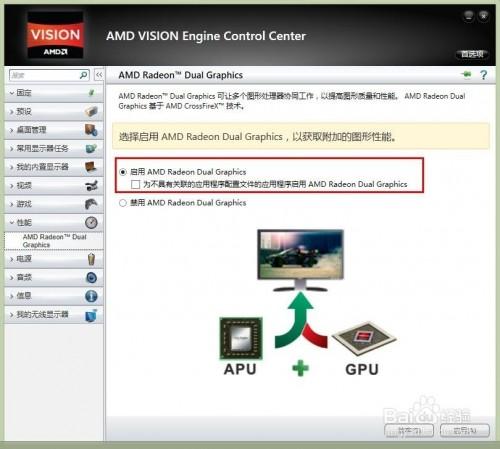
4.我们点击”游戏“中的”3d应用程序设置(高性能显示卡)
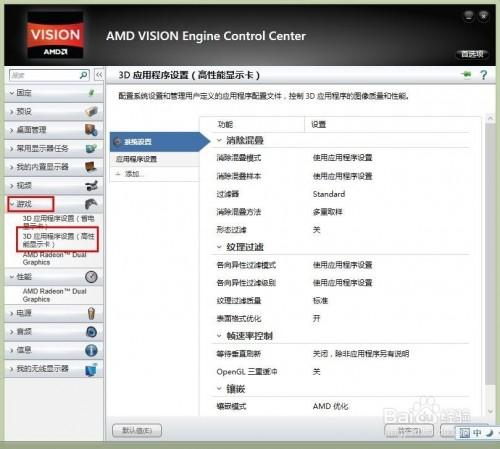
5.我们点击“添加”
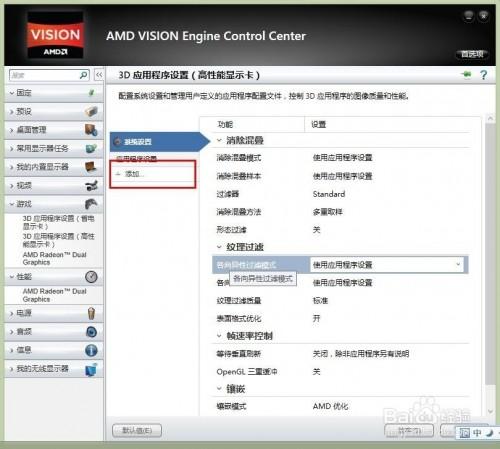
7.我们把需要使用高性能打开的软件
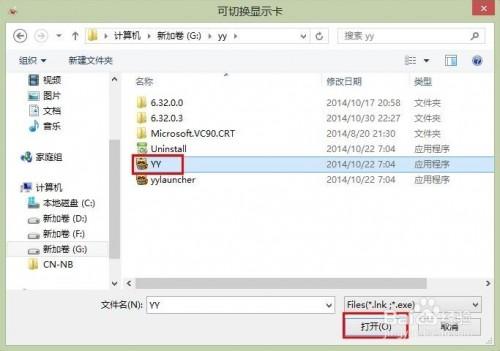
8.出现“应用程序配置文件”我们点击“确定”
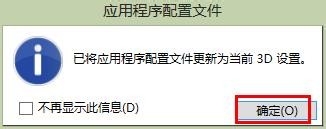
9.这样我们就可以把我们的游戏或者程序切换到我们的独立显卡打开了
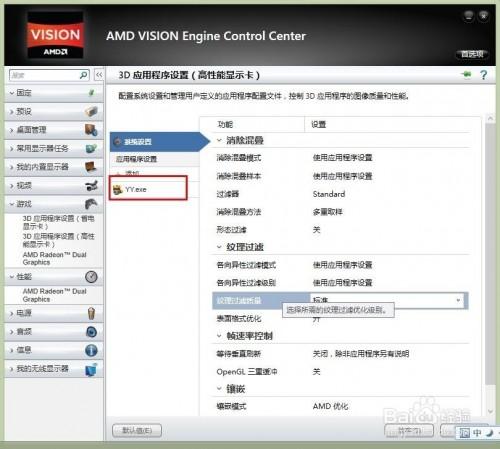
分享:
相关推荐
- 【其他】 笔记本Win10系统如何切换双显卡并设置独立显卡 09-10
- 【其他】 一招教你将Win10双显卡笔记本电脑切换至独立显卡 03-27
- 【电脑】 3519元高性价比AMD四核独显电脑配置单 10-11
- 【win10】 笔记本Win10系统自带蓝牙默认为开启如何关闭 01-25
- 【其他】 3000元AMD四核独显电脑DIY配置推荐 11-07
- 【电脑】 3000元AMD四核独显电脑DIY配置有哪些好? 11-14
- 【其他】 如何在win10系统的华硕笔记本电脑中开启移动热点 06-28
- 【笔记本】 双显卡笔记本怎么检测独显的故障? 10-11
- 【win10】 win10怎么关闭独立显卡的硬件加速 07-11
- 【其他】 Win10系统禁用独立显卡的方法 02-17
本周热门
-
iphone序列号查询官方入口在哪里 2024/04/11
-
番茄小说网页版入口免费阅读 2024/04/11
-
b站在线观看人数在哪里 2024/04/17
-
小鸡宝宝考考你今天的答案是什么 2024/04/19
-
蚂蚁庄园今日答案 2024/04/19
-
抖音巨量百应登录入口在哪里? 2024/04/11
-
微信表情是什么意思 2020/10/12
-
微信文件传输助手网页版网址 2024/04/19
本月热门
-
iphone序列号查询官方入口在哪里 2024/04/11
-
小鸡宝宝考考你今天的答案是什么 2024/04/19
-
番茄小说网页版入口免费阅读 2024/04/11
-
b站在线观看人数在哪里 2024/04/17
-
蚂蚁庄园今日答案 2024/04/19
-
WIFI万能钥匙如何自动打开数据网络 2023/09/19
-
百度地图时光机在哪里 2021/01/03
-
192.168.1.1登录入口地址 2020/03/20
-
输入手机号一键查询快递入口网址大全 2024/04/11
-
抖音网页版登录入口 2024/04/17














